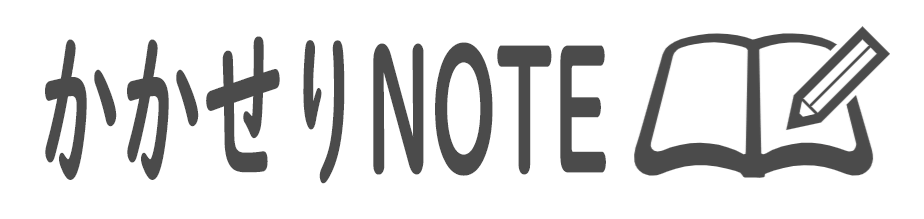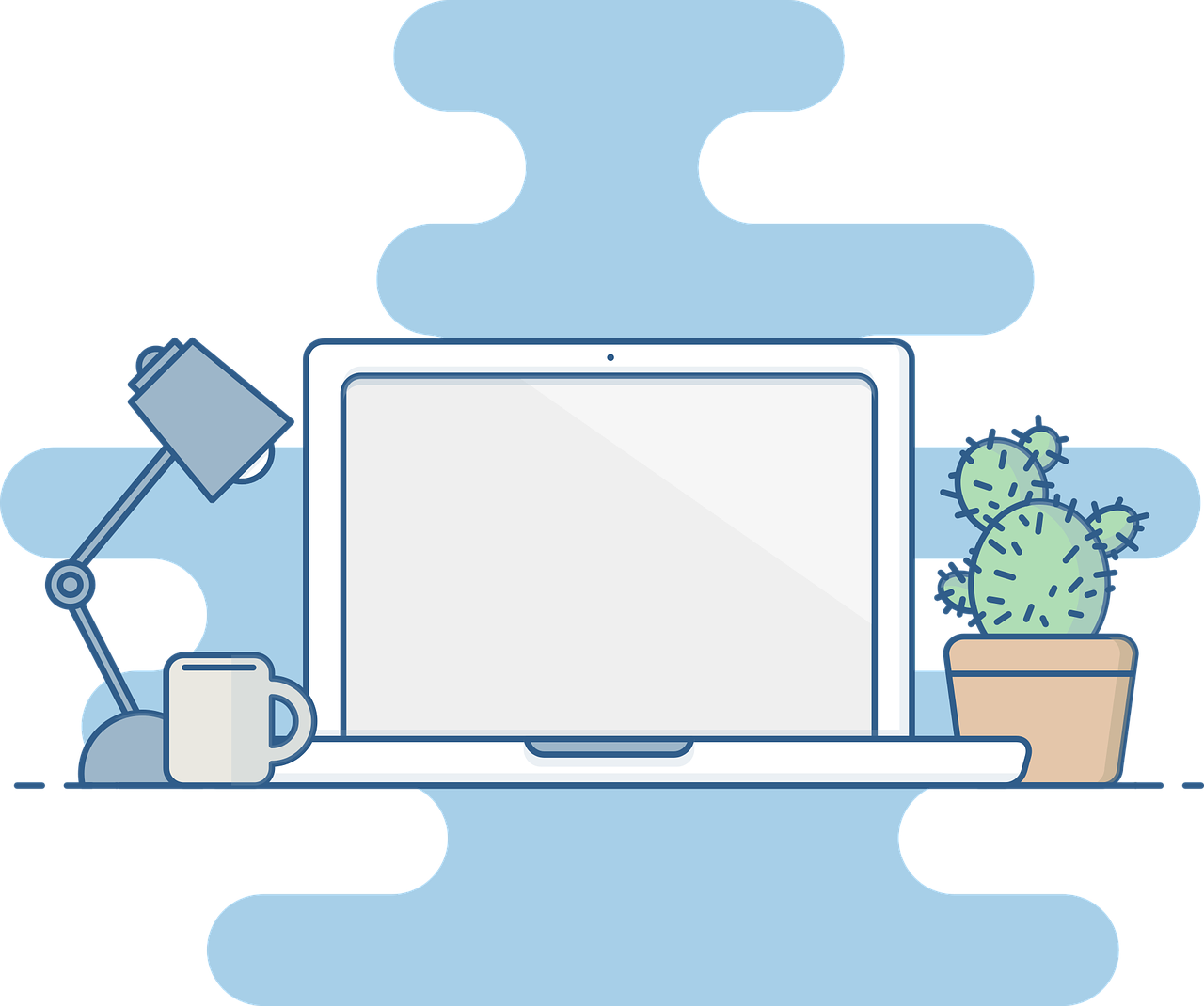パソコンのショートカットキーは無限にあるので中々覚えられない場合が多いと思います。
全て覚えようとするのではなく、使用頻度の高い圧倒的に業務スピードがアップするものだけに絞って覚える事をおすすめします。
私が、日々使うショートカットキーを絞って記載したいと思います。
是非参考にしてみてください。
最低限これだけは覚えた方が良いパソコンのショートカット13選。(Windows)


コピー&ペーストのショートカットキー
まず、一番使うのがコピー&ペーストのショートカットキーですね。
私は、このショートカットを使ってない人を見ると必ず教えます。
コピーのショートカットキー
Ctrl+c
ペーストのショートカットキー
Ctrl+v
これは知らないと恥ずかしいレベルですので必ず覚えて使っていきましょう。
右クリックを押してコピーなど作業は必要ありません。
エクセルなど複数表示している際の変更ショートカット方法
仕事をしていると、複数のエクセルデータなどを表示して作業する事が多々あると思います。
そんな時毎回エクセルのタブをクリックして見たいファイルを押下している方が多いのではないでしょうか?
たまに、どれがどれだか分からなくなる事がありますね。
そんな時、とっても便利な機能が Ctrl+Tab のショートカットキーです。
Ctrl+Tabをクリックする事で自動でエクセルファイルが入れ替わります。
正確にはCtrlを押しながらTabを押せば都度変更します。Tabを2回クリックすればファイルが2度変更するといったイメージです。
とっても便利ですので是非使ってみてください。
1個前に戻りたい時のショートカットキー
間違えて入力しその後入力前の状態に戻りたい時に、エクセル等ですと左上にある戻るボタンを毎回押下しているケースがあるのではないでしょうか?
そんな時のショートカットキーは Ctrl+zです。
※因みに、戻りすぎた場合に使うショートカットキーはCtrl+yです。
上書き保存のショートカットキー
エクセルで保存の度にファイルボタンを押して保存をしていないでしょうか?
Ctrl+sで簡単に保存ができます。
ひらがなをカタカナにするショートカットキー
意外と使うととっても便利です。
ひらがなを入力した後に、F7ボタンを押下するとカタカナに変更されます。
F8を押下すると、半角になります。
印刷する時のショートカットキー
印刷はCtrl+pで簡単に印刷が可能です。
値貼り付けをする際のショートカットキー
エクセルなど他の情報からコピーペーストする際に良く値貼り付けをする事があると思います。
右クリック→形式を選択して貼り付け→値→OKと一般的には実施していると思いますが
コピーした後に、Alt→H→V→Vと連続で押下する事でも値貼り付けができます。
慣れるととっても速いので是非試してみてください。
検索と置換のショートカットキー
たまに使ってどこにあるか分からなくなる機能ですのでショートカットキーを覚えておくととても便利です。
Ctrl+Hで検索と置換の画面が表示されます。
エクセルのSheetの移動をするショートカットキー
使っている人が少ないのが不思議なくらい便利だと思っている機能です。
Ctrl+Fn+↓or↑でSheetの移動が簡単にできます。
ファイル名を変更するショートカットキー
こちらもすごく使う頻度の高いショートカットキーです。
ファイルを選択してF2をクリックするだけでファイル名が変更できます。
簡単にスクリーンショットを取るショートカット
資料を作成する際にPC内のデザインをスクリーンショットすることが、よくあると思います。
そこでとっても便利な方法がありますので紹介します、私はかなりの頻度で使っています。
Shift+Windowsキー+Sをクリックします。
すると以下の画面が表示されます。
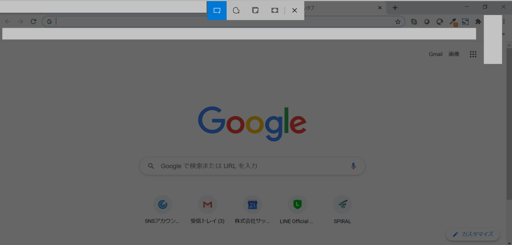
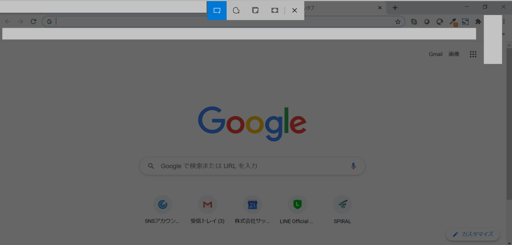
通常のスクリーンショットは全画面自動で画像化しますが、上記の方法を取ることで必要な部分だけ切り取ってそのまま貼り付け(Ctrl+v)することが可能です。
通常のスクリーンショットはWindowsキー+PrtScSysRq(右上)をクリックすると大丈夫です。
画面にひらいたタブを一旦すべて閉じる方法。
沢山パソコン上でアプリやブラウザをひらいて別のフォルダを開きたい時は、
Windowsキー+Dをクリックするとすべて最小化されますのですべて1個ずつクリックしなくても大丈夫なのでとっても便利です。
フォルダーのショートカットの作り方
あまり使うメリットが無いかもしれませんが覚えておくと便利です。
Shift+Ctrlをクリックしながらフォルダを置きたい場所にドラッグ&ドロップすればショートカットが作られます。
補足少しMacのショートカットキーも紹介。


スクリーンショット
shift + command + 3
その他はWindowsでのCtrlキーはMacではcommand、Altはoptionみたいな感覚で覚えておくと良いと思います。
まとめ
いかがだったでしょうか?
まだまだ、ショートカットキーは沢山あり、ほとんどマウスを使わないで作業できる人もいるくらいです。
ひとまず、私が業務をしていて最低限覚えておくと作業効率が大幅に改善されると思っているショートカットキーだけを、抜粋して紹介させていただきました。
まだまだ、パソコンに慣れてない方はまずはこの辺りから覚えておくと良いかと思います。
是非覚えて、試してみてください。